バーチャル展示場を初めてご覧になる方へ
バーチャル展示場を初めてご覧頂く際には、下記の手順にてActiveXコントロールをインストールしていただく必要がございます。
なお、正常にインストール完了するためには、管理者権限のあるユーザアカウントにてActiveXコントロールをインストールする必要があります。
1.Internet Explorerの設定を確認する
セキュリティ設定
-
「インターネットオプション」ウィンドウを開きます。[ツール]⇒[インターネットオプション(O)]をクリック。
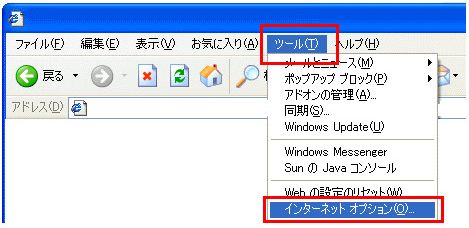
-
「セキュリティの設定」ウィンドウを開きます。[セキュリティ]⇒[レベルのカスタマイズ(C)]をクリック。
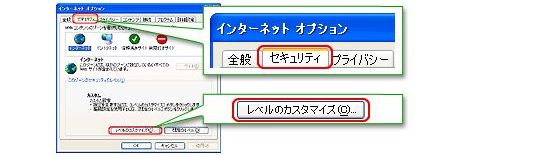
- 「ActiveXのコントロールとプラグイン」の変更
1)ActiveXコントロールとプラグインの実行
→「有効にする」
2)スクリプトを実行しても安全だとマークされていないActiveXコントロールの初期化スクリプトの実行
→「無効にする」
3)スクリプトを実行しても安全だとマークされているActiveXコントロールのスクリプトの実行
→「有効にする」
4)署名済みActiveXコントロールのダウンロード
→「ダイアログを表示する」
5)未署名のActiveXコントロールのダウンロード
→「無効にする」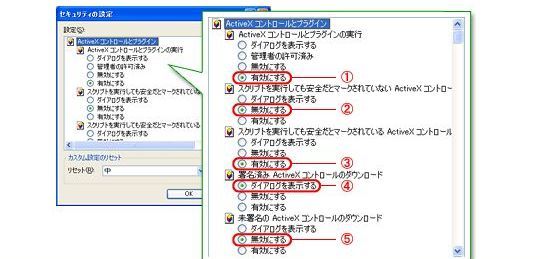
プライバシーの設定
-
「プライバシー」タブをクリックし、つまみを「中」に設定にして下さい。
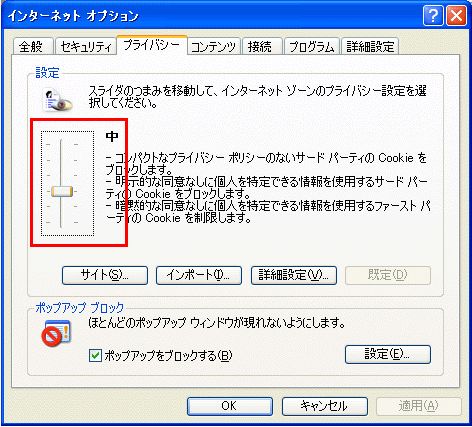
SSLの設定
-
「詳細設定」タブをクリックし、「SSL2.0 を使用する」と「SSL3.0 を使用する」をチェックして下さい。
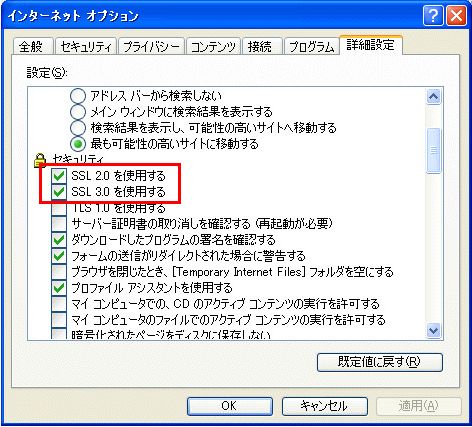
2. ActiveXをダウンロード&インストールする
-
初回は下記のようにActiveXのインストール確認の情報バーが表示されます。バーをクリックし、「ActiveXのコントロールのインストール」をクリックしてください。
-
「Internet Explorer セキュリティの警告」が表示されます。「インストールする」をクリックしてください。
-
再度表示される情報バーをクリックし、「ActiveXコントロールの実行」をクリックしてください。
-
「Internet Explorer セキュリティの警告」が表示されます。「実行する」をクリックしてください。
なお、ActiveXの実行は2回行います。上記同様「ActiveXの実行」を実施してください。 -
バーチャル展示場データ読込後、下図のように3D/2Dのコンテンツが表示されますと、ActiveXのインストールは完了です。
なお、データ読込時間については、お使いのパソコンのスペック・通信環境によってお待ちいただく時間が変わります。
バーチャルモデルハウスが表示されましたら、画面を操作することができます。